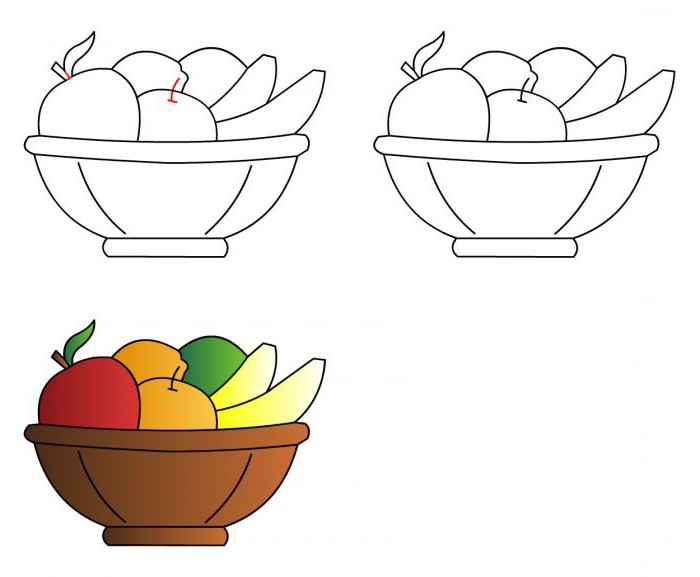오늘 우리는 효과를 고려할 것입니다"연필 드로잉"이라는 이름 모든 작업은 Photoshop에서 수행됩니다. 이 프로그램에 대한 깊이있는 지식이 필요하지 않다는 것을 즉시 언급 할 가치가 있습니다. 이 정보는 초보자를위한 것입니다. 이 기사에서는이 효과를 얻는 한 가지 방법에 대해서만 설명합니다. 일반적으로 몇 가지가있을 수 있습니다.

필요한 자금
우리가 효과를 얻으려면"연필 그리기", 당신은 올바른 사진을 선택해야합니다. 작은 디테일이없는 균일 한 배경의 사진을 선택하는 것이 좋습니다. 그로 인한 효과는 비현실적 일 수 있습니다. 그렇지 않으면 제한이 없습니다. 조각품, 건물 사진, 물론 사람들의 사진을 사용할 수 있습니다.

지침
사진을 연필 그림으로 변환하려면 간단하고 명확한 지침을 따르는 것으로 충분합니다.
- 그래픽 편집기에서 이미지를 열고 즉시 사본을 만듭니다 (Ctrl + j).
- 이미지를 흑백으로 만듭니다 (Ctrl + Shift + U). 이 레이어를 다시 복사하십시오.
- 이 단계에서는 3 개의 레이어가 있어야합니다.마지막 흑백 이미지에서 혼합 옵션 "Linear Dodge"를 변경합니다. 그런 다음 Ctrl + I 키 조합을 누르면 색상이 반전됩니다.
- 모든 조작이 끝나면 마지막 레이어완전히 흰색이됩니다. 이 문제를 해결하려면 필터 패널로 이동하여 "blur"- "Gaussian blur"옵션을 선택하십시오. 값이 많을수록 이미지가 더 많이 나타납니다. 슬라이더를 원하는대로 이동하십시오. 이미지의 해상도에 따라 값도 변경됩니다.
- 연필 드로잉 색상을 만들려면 두 번째 레이어를 끄고 초기 이미지와 마지막 이미지 만 표시되도록 변경하면됩니다.
- 이미지가 너무 창백한 것으로 판명되면 "레벨"옵션 (Ctrl + L)을 사용하여이를 수정할 수 있습니다. 여기에서 가장 왼쪽 슬라이더를 중앙에 더 가깝게 이동해야합니다.

추가 정보
Полученный при помощи программы Фотошоп 연필 드로잉은 약간 변경 될 수 있습니다. 예를 들어 이미지의 전체 윤곽을 따라 획을 추가 할 수 있습니다. 경우에 따라이 효과는 매우 매력적으로 보입니다. 필터 패널로 이동하여 "스트로크"옵션을 선택하면 "에어 브러시"도구가 나타납니다. 취향에 가치를 부여하십시오. 이 효과는 컬러 이미지에서 특히 좋아 보입니다. 경우에 따라 빠른 액세스 목록의 필터 패널에서 "스트로크"항목을 사용할 수 없습니다. 이렇게하려면 메뉴 상단의 "필터 갤러리"를 클릭하고 스트로크를 선택하십시오. 필터로는 "가우시안 블러"뿐만 아니라 사용할 수 있습니다. 예를 들어, 건축물을 묘사 한 사진의 경우 "최소"옵션을 사용하는 것이 좋습니다. 이 필터는 "기타"탭에 있습니다. 다른 유사한 설정으로 실험 할 수 있습니다.
결론
"연필 드로잉"효과를 얻을 수 있습니다.다른 방법. Photoshop은 도구 선택을 제한하지 않습니다. 따라서 다양한 미디어와 스타일을 결합하십시오. 아마도 당신은 이것 또는 그 효과를 얻는 새로운 방법을 독자적으로 생각 해낼 수 있습니다.